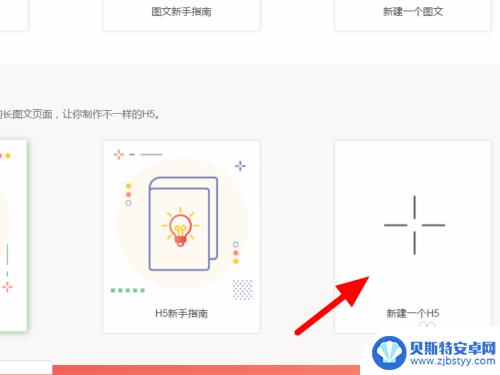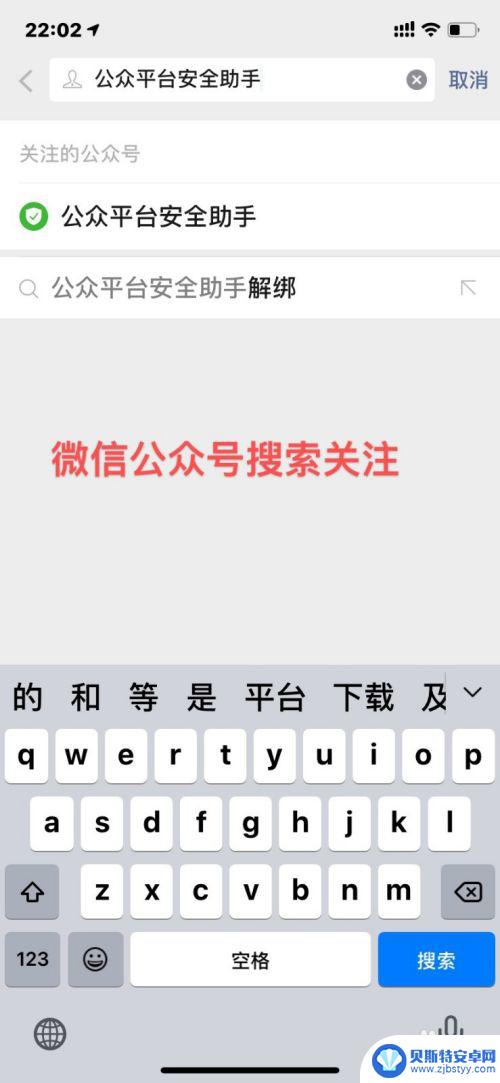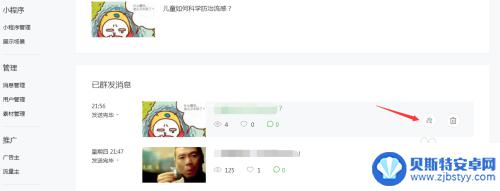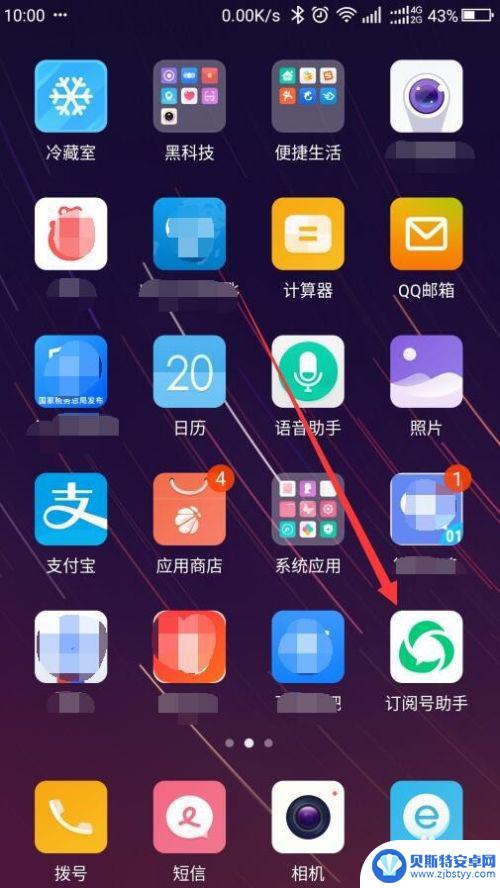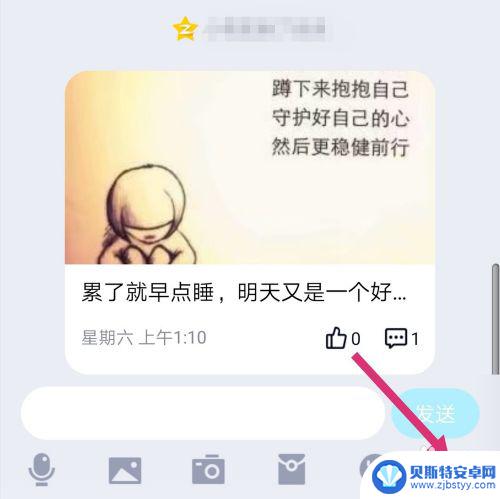手机秀米怎么导出到公众号 手机端如何将秀米制作的文章导入公众号
在当下移动互联网时代,手机已经成为人们生活中不可或缺的工具之一,而手机端的秀米,作为一款优秀的文章编辑工具,受到了广泛的欢迎。许多人在手机端使用秀米制作文章后,希望能够将其导入到公众号进行发布。手机秀米如何导出到公众号呢?手机端又如何将秀米制作的文章导入公众号呢?接下来我们将一一为您介绍。
手机端如何将秀米制作的文章导入公众号
方法如下:
1.搜索秀米手机版小程序
打开手机微信后搜索秀米手机版的小程序。
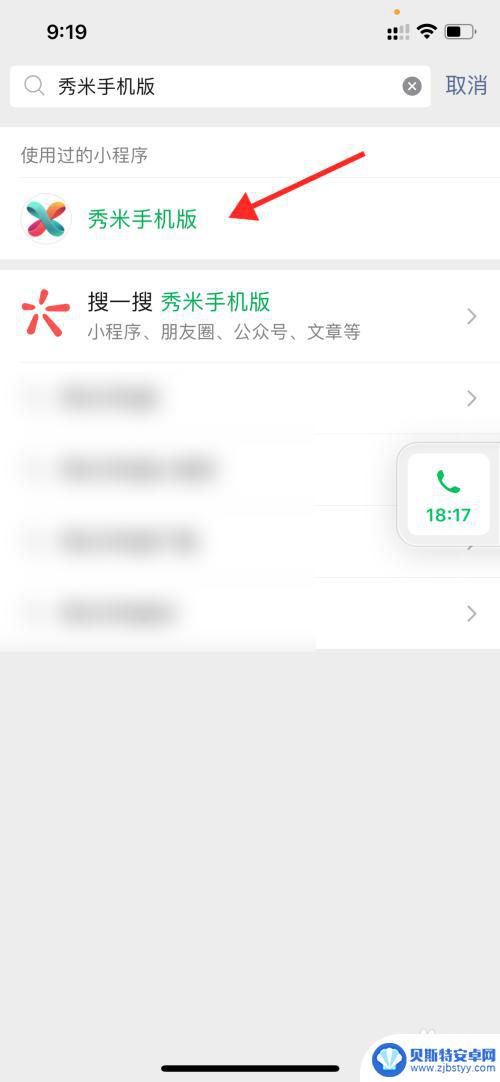
2.点击公众号同步
在秀米手机版后台里点击公众号同步。
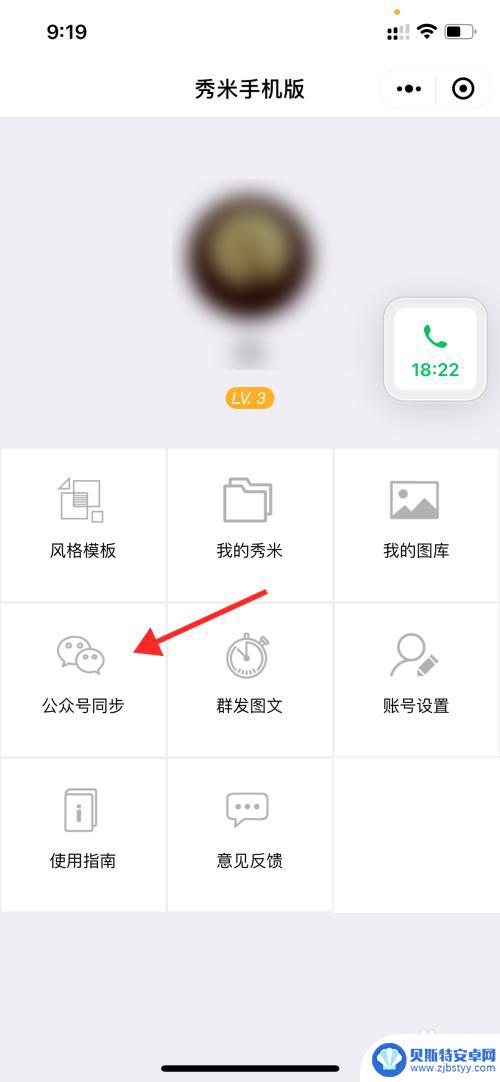
3.点击选择图文
在同步页面里中点击选择图文。
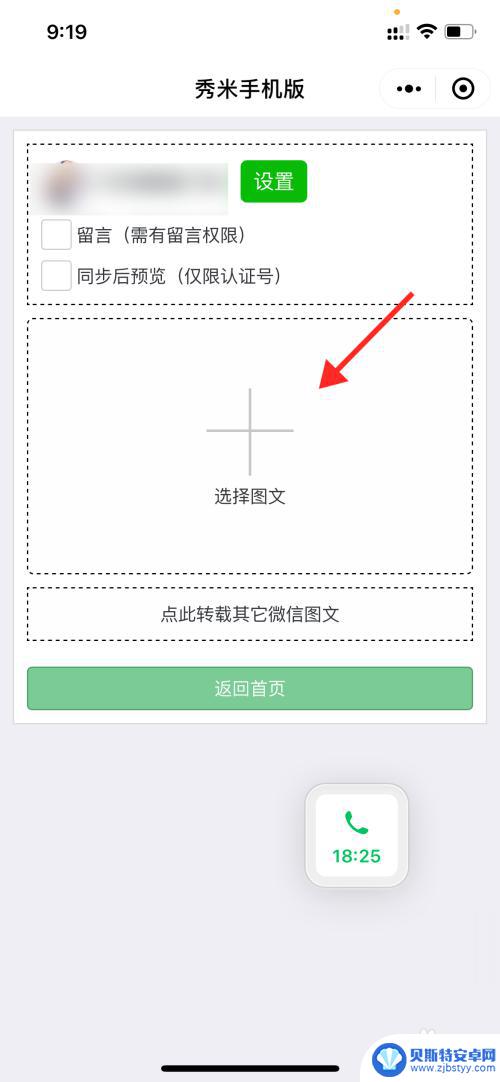
4.点击确定
在图文列表里,选择导入公众号的内容后点击确定。
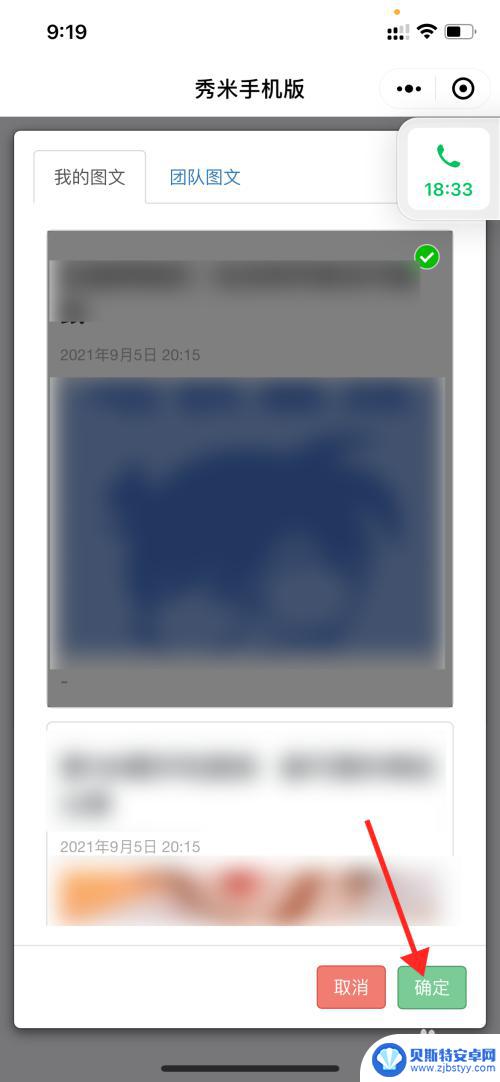
5.点击同步到公众号
确定导入的公众号内容后再点击同步到公众号。
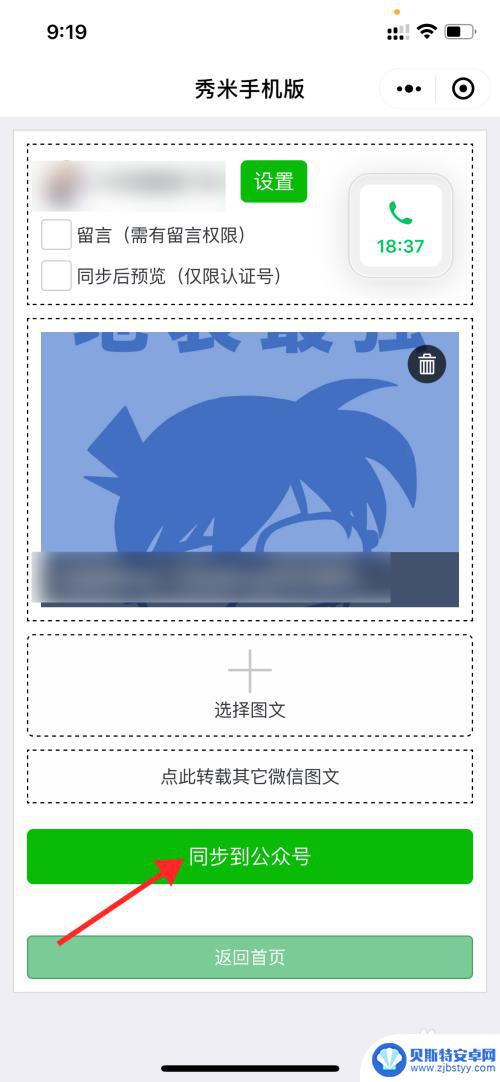
以上就是手机秀米怎么导出到公众号的全部内容,有需要的用户可以根据小编的步骤进行操作,希望能对大家有所帮助。
相关教程
-
秀米如何导入自己的音频 秀米怎么录制音频
在现代社交媒体的兴起下,音频内容逐渐成为人们分享和表达的新方式,而秀米作为一款功能强大且易于使用的编辑工具,也允许用户导入和录制自己的音频,进一步丰富了其编辑功能。通过秀米,用...
-
手机怎么修改公众号里面的内容 如何通过手机编辑微信公众号文章
在现代社交媒体时代,微信公众号已经成为许多企业和个人传播信息的重要平台,在手机上编辑公众号文章却是一个让人头疼的问题。一些用户在使用手机编辑公众号文章时,常常遇到排版混乱、图片...
-
公众号发表了怎么修改 微信公众号文章发布后怎么修改
在微信公众号上发布了一篇文章后,如果发现有错别字、排版错误或者需要修改内容,不要担心其实是可以进行修改的,接下来我们就来看看,在微信公众号文章发布后如何进行修改。无论是文字内容...
-
手机上文章怎么发表 如何在手机上编辑微信公众号文章
在当今移动互联网时代,手机已经成为人们生活中不可或缺的工具,对于公众号作者来说,如何在手机上编辑和发布文章成为一项重要技能。通过手机上的编辑软件,作者可以随时随地撰写文章,并及...
-
红米m2004j7ac是什么型号 m2004j7ac是小米什么系列的手机
红米M2004J7AC是小米公司推出的一款手机型号,它属于小米红米系列的产品之一,作为小米公司旗下的子品牌,红米一直以来都以性价比高、配置优越等特点受到广大消费者的喜爱。而M2...
-
手机qq如何开通厘米秀 手机QQ如何开通厘米秀账号
在现如今社交媒体已经成为人们日常生活中不可或缺的一部分,而手机QQ作为国内最受欢迎的社交工具之一,更是备受大众喜爱,而随着时代的发展,人们对于社交工具的需求也在不断地提升,因此...
-
手机如何设置自动浏览网页 手机浏览器定时刷新网页教程
我们经常会遇到需要定时刷新网页的情况,比如监控某个网页的信息变化或者定时查看特定网页的更新内容,而手机浏览器也提供了定时刷新网页的功能,让我们能够更便捷地实现这一需求。下面我们...
-
苹果手机怎么同时登陆两个qq号 iPhone怎么同时登陆两个qq号
苹果手机作为一款功能强大的智能手机,拥有着许多实用的功能和便利的操作,其中许多用户都会遇到一个问题,就是如何在iPhone上同时登录两个QQ号。在日常生活中,我们可能需要同时管...
-
手机打开手电筒不亮 手机手电筒不亮怎么解决
手机的手电筒功能在我们日常生活中扮演着非常重要的角色,但有时候我们会遇到手机手电筒不亮的情况,当手机的手电筒功能无法正常使用时,可能会给我们的生活带来一些不便。当我们遇到手机手...
-
苹果手机怎么拍照好看又清晰13 苹果手机如何调整相机清晰度
苹果手机作为目前市场上最受欢迎的智能手机之一,其拍照功能一直备受好评,很多用户在使用苹果手机拍照时常常遇到清晰度不够的问题。如何才能让苹果手机拍出更清晰更好看的照片呢?调整相机...